Maison >Opération et maintenance >exploitation et entretien des fenêtres >Il n'y a pas d'option d'hibernation dans la version professionnelle Win10
Il n'y a pas d'option d'hibernation dans la version professionnelle Win10
- 王林original
- 2021-04-30 14:28:4914226parcourir
Solution au problème selon lequel Win10 Professional Edition n'a pas d'option d'hibernation : ouvrez d'abord le Panneau de configuration et entrez l'option [Matériel et audio], puis cliquez sur l'option [Modifier la fonction du bouton d'alimentation] ; enfin, cliquez sur [Modifier les paramètres actuellement indisponibles], cochez l'option [Hibernate] et cliquez sur [Enregistrer les modifications].

L'environnement d'exploitation de cet article : système Windows 10, ordinateur thinkpad t480.
La méthode spécifique est la suivante :
Cliquez d'abord sur le menu Démarrer, puis cliquez sur le bouton d'alimentation. Il n'y a pas d'option « Mettre en veille prolongée » dans le menu contextuel.
Ouvrez le Panneau de configuration et cliquez pour ouvrir « Matériel et audio »
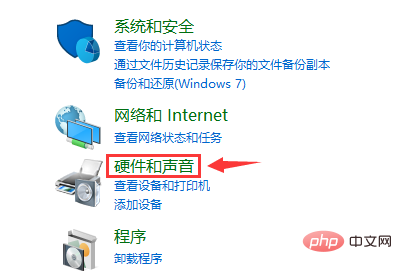
Cliquez pour ouvrir « Modifier l'action du bouton d'alimentation ».
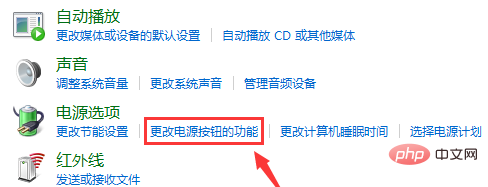
À l'heure actuelle, les paramètres d'arrêt ci-dessous sont verrouillés et nous devons cliquer sur "Modifier les paramètres actuellement indisponibles" ci-dessus.
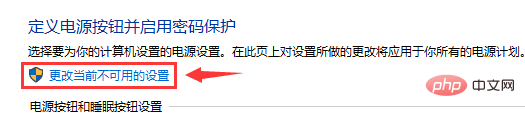
Les options de paramètres d'arrêt suivantes peuvent être définies. Cochez la case devant « Hiberner », puis cliquez sur le bouton « Enregistrer les modifications » ci-dessous.
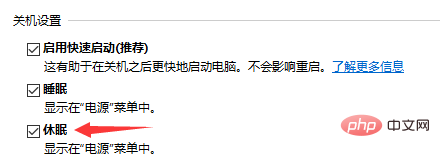
Recommandations associées : système Windows
Ce qui précède est le contenu détaillé de. pour plus d'informations, suivez d'autres articles connexes sur le site Web de PHP en chinois!

